
Existují případy, kdy potřebujete změnit barvu pozadí v dokumentu PDF. Příkladem mohou být některé druhy papíru, na které nelze tisknout barevně, nebo dokumenty typu „vysvědčení“. Někoho může zaskočit, když změníte barvu pozadí na jinou barvu než obvyklou bílou a mohou ho chtít změnit na původní barvu. Někdo si může myslet, že je to těžké a že bude muset znovu předělat celý původní dokument PDF. Není tomu ale tak. Máme tady několik skvělých a jednoduchých triků, které vám umožní okamžitě změnit barvu pozadí PDF.
Jak změnit barvu pozadí PDF
Použijte Light PDF
Pokud máte rádi webové aplikace, pak je zde spolehlivý program, který pomůže změnit barvu pozadí PDF snadno a online. Jmenuje se LightPDF. Tato aplikace umí zpracovávat různé PDF dokumenty bez ohledu na jejich velikost a navíc je zcela zdarma. Pomocí tohoto programu můžete změnit pozadí dokumentu PDF na jakoukoli barvu.

Kromě toho umí tento nástroj PDF převádět dokumenty PDF do jiných formátů a naopak. Pokud chcete později měnit svůj PDF dokument, využijete i další funkce programu. Můžete PDF dokument upravovat, přidat vodoznak, sloučit PDF dokumenty, rozdělit PDF, podepsat PDF nebo zamknout a odemknout PDF. Jedná se o zaručenou pracovní aplikaci, na kterou se můžete spolehnout v každé situaci, kdy potřebujete upravit svůj dokument PDF.
Zde naleznete postup jak změnit barvu pozadí PDF v tomto programu.
- Navštivte stránky LightPDF.
- Abyste mohli změnit pozadí, musíte převést dokument PDF do formátu Word. To uděláte kliknutím na tlačítko „PDF do Wordu“ a budete přesměrování na stránku konverze. Poté nahrajte soubor do programu tak, že jej myší přetáhnete do označené oblasti, nebo kliknutím na „Vybrat Soubor“ vyhledejte PDF soubor a pak jej otevřete. Soubor pak bude načten a okamžitě převeden.
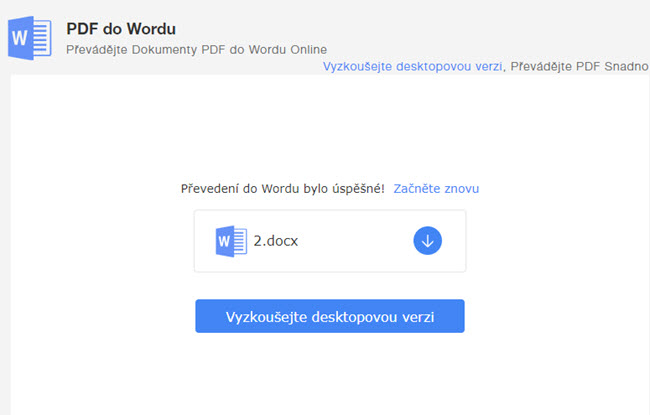
- Když je soubor PDF převeden do formátu Word docx, uložte jej kliknutím na ikonu „Stáhnout“. Otevřete aplikaci Word a nahrajte soubor. Od tohoto kroku můžete měnit pozadí na jakoukoli barvu, kterou si zvolíte. Jen klikněte „Vzhled stránky“ a v záložce „Barva stránky“ si vyberte barvu, kterou chcete v dokumentu použít. Pro uložení dokumentu zmáčkněte „Soubor“ a „Uložit“.
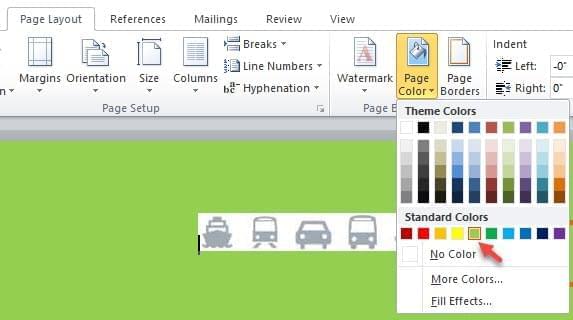
- Poté se vraťte na stránku LightPDF, ale tentokrát klikněte na možnost konverze „Word do PDF“. Najděte a načtěte svůj soubor a začněte s konvertováním.
- Jakmile je konverze hotová, můžete nyní stáhnout dokument PDF, který má již změněné pozadí. Klikněte na tlačítko „Stáhnout“, které je vedle převedeného souboru, najděte místo kam chcete stáhnout a zmáčkněte „Uložit“.

Použijte ApowerPDF
Chcete-li změnit barvu pozadí PDF stabilněji, můžete použit aplikaci ke stažení s názvem ApowerPDF. Jedná se o „nadupaný“ prohlížeč a editor, plný užitečných funkcí, který umí pracovat s různými typy dokumentů PDF.
Kromě změny barvy pozadí souboru PDF, má tato aplikace další věstavěné funkce, například pro úpravu, konverzi, správu stránek, přidání ochrany, vložení podpisu nebo vložení komentáře. Navíc umí nahrát více souborů PDF do jednoho. Platforma je sama o sobě vělice jednoduchá k užívání a zvládnou ji ovládat i úplní začátečníci. Se všemi těmito atributy nebudete litovat, že používáte tento program.
Zde je návod jak změnit barvu pozadí v programu ApowerPDF.
- Stáhněte a nainstalujte tento program kliknutím na tlačítko níže.
- Jakmile je program nainstalován, otevřete jej a vložte soubor PDF buď přetažením do programu nebo klepnutím tlačítka „Open Files“.
- Jakmile je soubor PDF kompletně stažen, klikněte na „Pages“ a v záložce „Page Design“ naleznete podzáložku „Background“, která je na pravé straně panelu a zmáčkněte možnost „Add“.
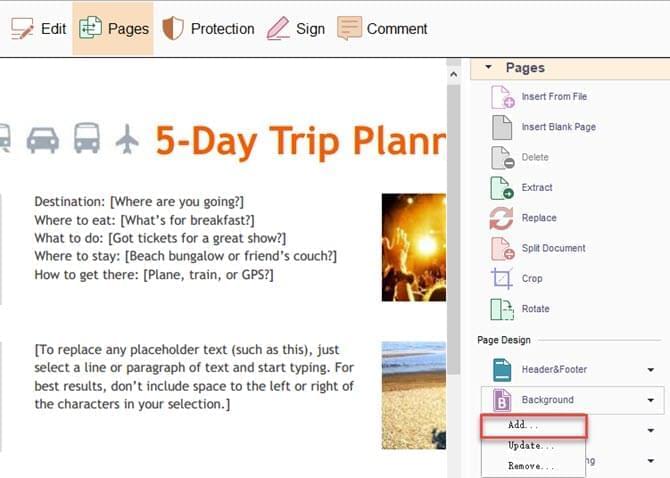
- Nyní se Vám otevře nové okno, zaškrtněte možnost „From color“ a jednoduše jen vyberte novou barvu, kterou chcete použit a zmáčkněte „OK“.
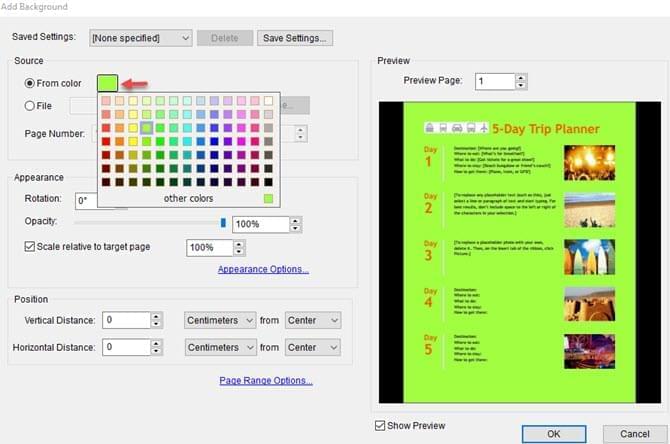
- K zachování změn, stiskněte „File“ a „Save“.
Comparison
Those are the simple ways on how to change background of PDF. Both methods shown above are workable and it is up to you to choose the one that fits your needs. The first way doesn’t require any additional download prior to using it. However, it requires an internet connection and the conversion speed depends on your internet speed. While the second way is more stable and faster, it can be used offline and you can change your PDF background with just few clicks.
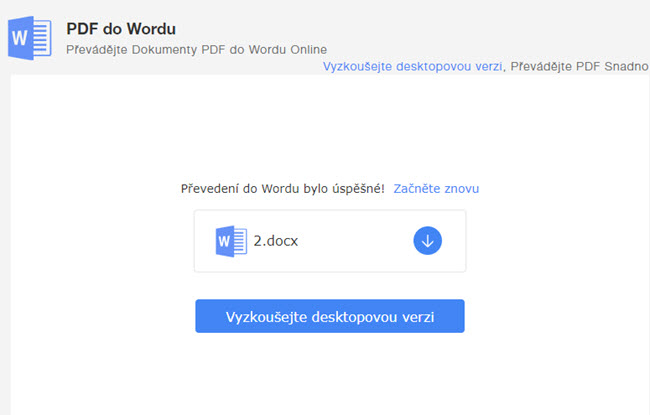
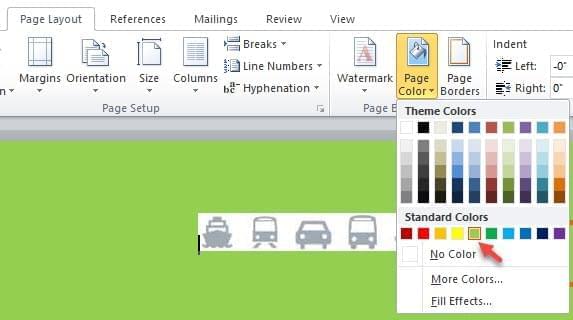
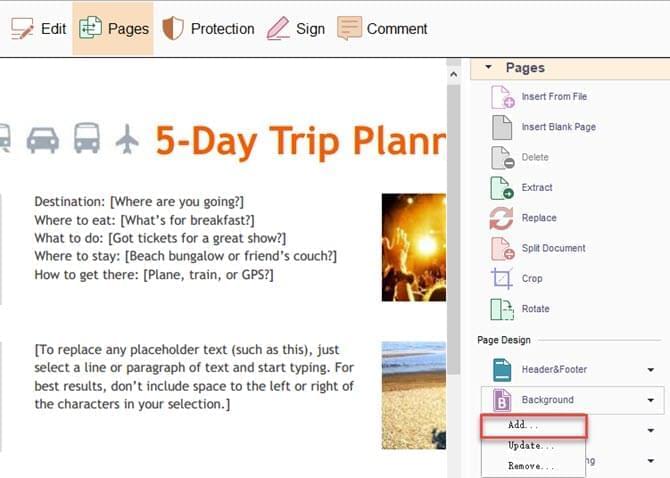
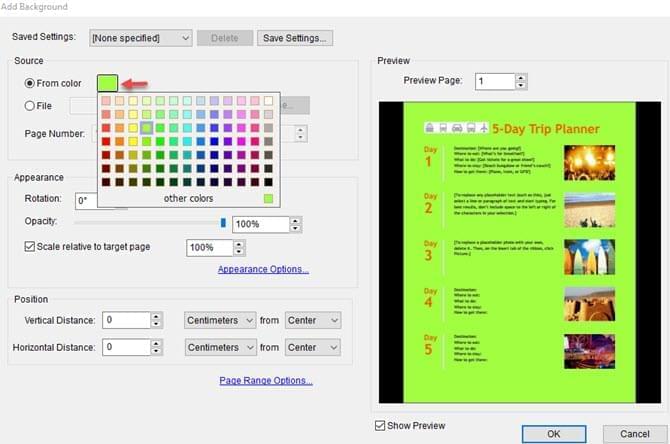
Zanechte komentář